- Quer converter várias planilhas do Excel em PDF? Confira o Batch Excel to PDF Converter.
- O Batch Excel to PDF Converter pode converter suas planilhas em um ou vários arquivos PDF.
- O programa é 100% gratuito e a interface simplificada o torna acessível a qualquer pessoa.
- Converta seus arquivos do Excel facilmente e visualize até mesmo em PCs sem MS Office.
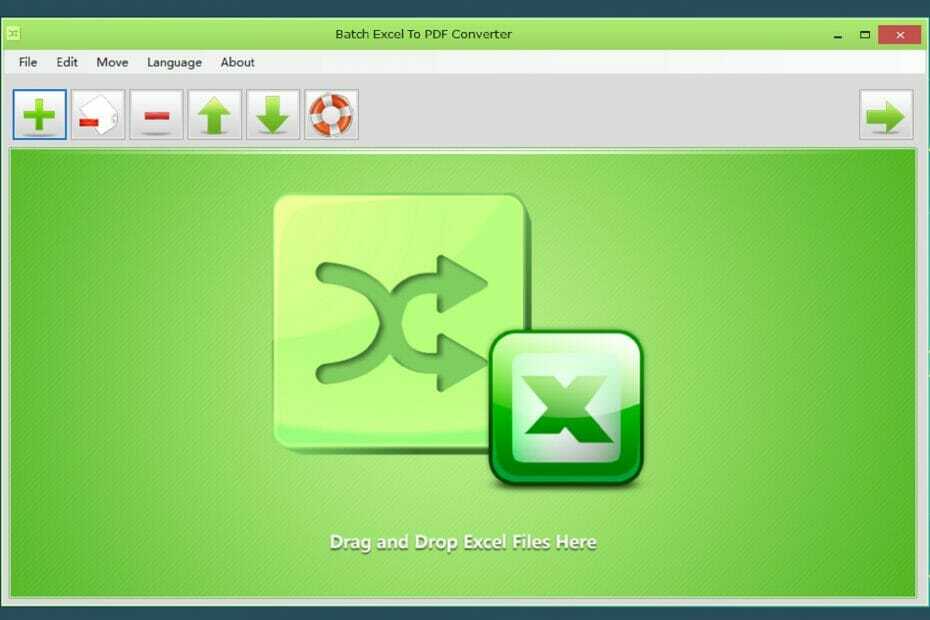
Os arquivos PDF estão entre os formatos de arquivo mais versáteis do mercado, pois você pode usá-los para exibir qualquer coisa, de texto, imagens, gráficos ou tabelas, tudo sem se preocupar com incompatibilidades de formato de vários dispositivos.
Bem, se você é alguém que prefere usar PDFs em vez de formatos de arquivo nativos, e você lida com muitos tabelas que precisam ser apresentadas, você sempre pode tentar usar um conversor de Excel para PDF, e poucos produtos são tão bom como Batch Excel to PDF Converter.
Transforme centenas de planilhas em um arquivo PDF facilmente
Se você já colocou as mãos em um daqueles conversores de arquivo simplificados demais, onde tudo o que você faz é especificar o localização do arquivo de origem e onde salvar o arquivo de saída, então você já sabe como usar o Batch Excel to PDF Conversor.
No entanto, veja como você pode usar essa ferramenta para converter facilmente centenas de planilhas em um arquivo PDF:
-
Baixe e instale o Batch Excel to PDF Converter
- O software é totalmente gratuito, sem taxas de teste, demonstração ou ocultas
- Inicie o programa e abra um PDF usando um dos seguintes métodos:
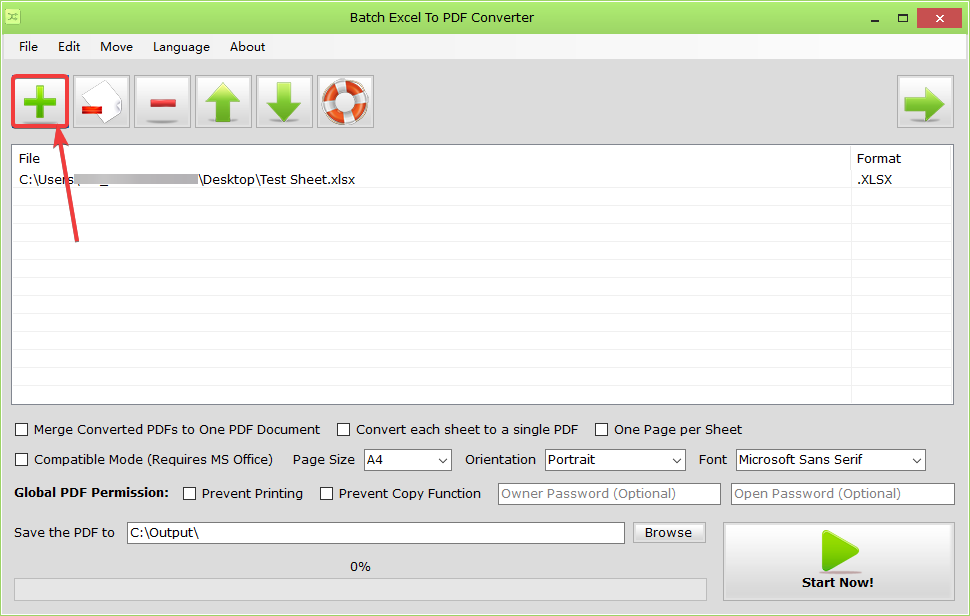
- Pressione o grande verde Mais ícone para adicionar um único arquivo PDF
- Aperte Arquivo, e as Adicionar arquivos
- Aperte Ctrl + O
- Selecione os parâmetros de conversão na parte inferior da IU do programa
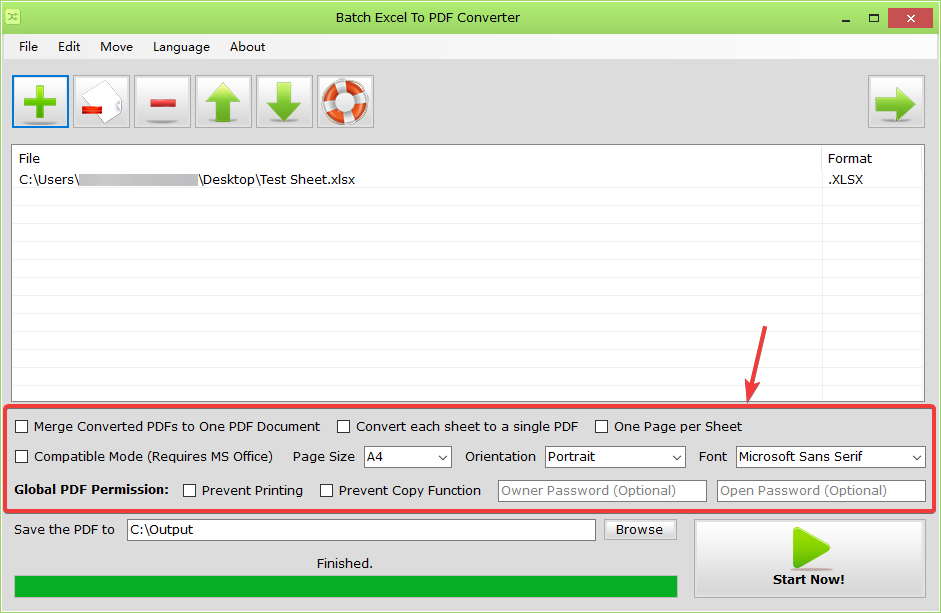
- Aperte Comece agora!
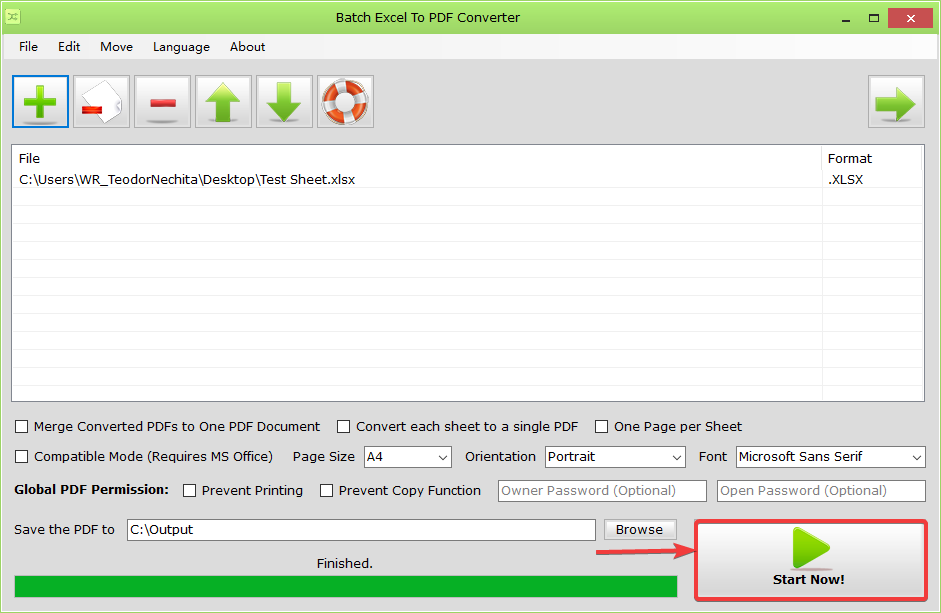
Dependendo de quantos arquivos Excel você está lidando e de quais são suas configurações de conversão, esse processo deve levar de alguns segundos a alguns minutos.
Dentre os parâmetros de conversão que o Batch Excel to PDF Converter, devemos citar:
- A capacidade de mesclar PDFs convertidos em um documento PDF
- A capacidade de adicionar uma senha ao PDF gerado
- A capacidade de converter cada folha em um único PDF
- A fonte usada pós-conversão
- Uma página por folha
- Modo Compatível
- Orientação da página
- Tamanho da página
- Permissões globais de PDF.
- Impedir impressão
- Impedir função de cópia
Obtenha-o totalmente gratuito

Batch Excel to PDF Converter
Transforme suas planilhas do Excel em arquivos PDF facilmente com a ajuda desta ferramenta leve!
Conforme mencionado anteriormente, o programa está disponível totalmente gratuito, sem custos ocultos, e pode ser baixado por qualquer pessoa a qualquer momento, sem a necessidade de fazer login com uma conta ou inserir seu cartão de crédito dados.
Não há limite de quantos arquivos Excel podem ser processados por vez, e o PDF resultante não apresentará nenhum tipo de marca d'água.
Dito isso, vá em frente e experimente o Batch Excel to PDF Converter!


